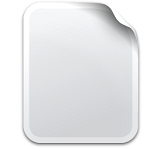
При работе с Word нередко возникают ситуации, справиться с которыми обычному пользователю, скажем так, сложновато. Ситуаций таких предостаточно и сегодня мы рассмотрим одну из них, когда при работе с текстом возникает пустая страницы.
Действительно, очень часто, например, при копировании текста и вставке его в документ образуется пустой лист, причем увидеть его можно как в конце документа, так и где-нибудь в середине. Удаление лишней страницы не составит труда, поскольку все манипуляции производятся с помощью всего лишь двух клавиш — Backspace и Delete.
Кстати, а почему возникает пустой лист при копировании и переносе текста? На нем присутствуют скрытые символы, которые вы можете не видеть, однако они есть. Что увидеть скрытые символы, вам необходимо на вкладке «Главная» в Word найти значок как на скриншоте и кликнуть на него:

После этого на странице будут показаны символы. Они могут быть различными, в моем случае они отражаются так:

Что бы удалить пустой лист, просто выделите эти символы с помощью мышки и нажмите кнопку Delete или Backspace. После этого страница (или выделенная часть страницы) будет удалена. Причем в данном случае не важно, где находится пустой лист — в начале, в середине или конце текста.
В некоторых случаях скрывается символ «Разрыв страницы». Если это ваш случай, тогда вам можно сделать проще — кликнете мышкой перед символом «Разрыв страницы» и пустой лист будет удален.

Надеюсь, понятно объяснил.
а есть разница какой ворд? ну там 2007 или 2010? в последнем не удаляется почему-то.
На скринах вроде 2007 версия.
Да, все удалилось. Без гугла фиг разберешься…
Разберешься, когда каждый день будешь пользоваться вордом 😉